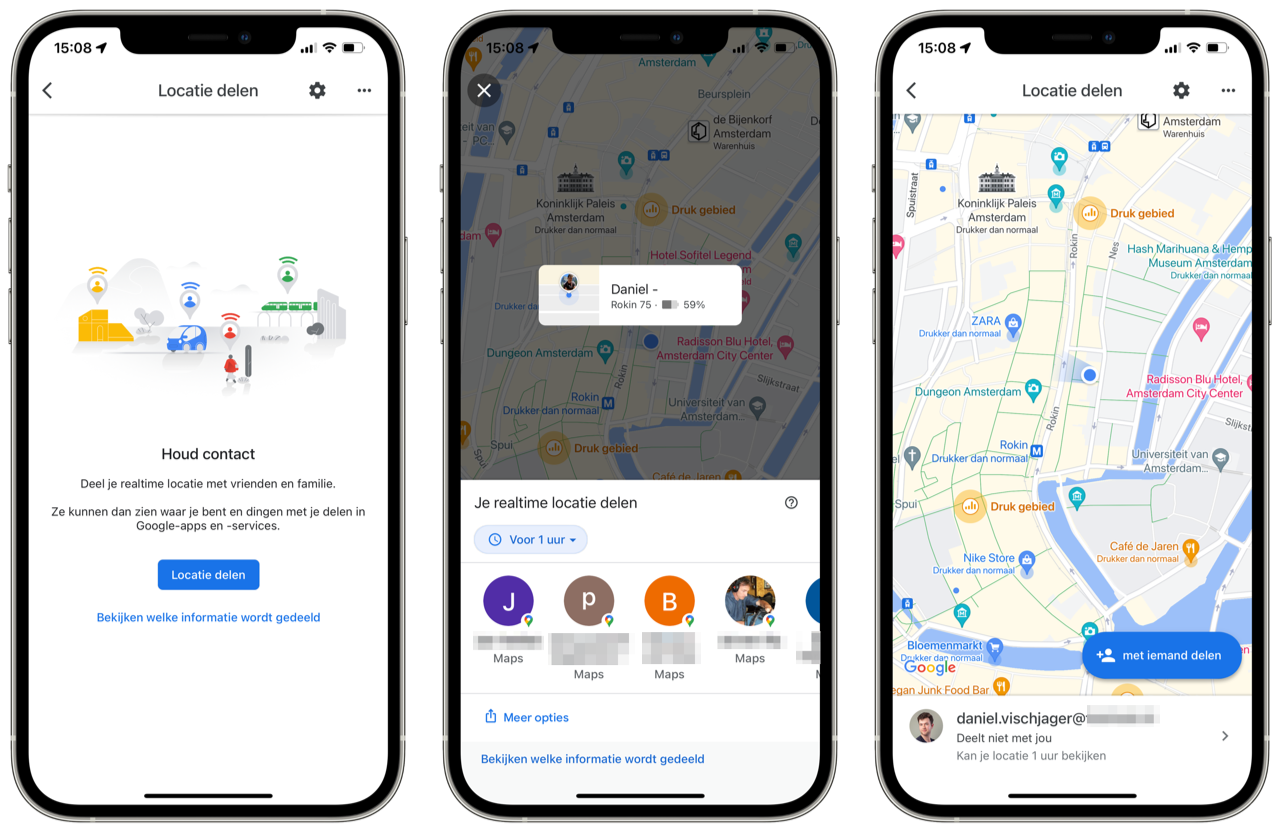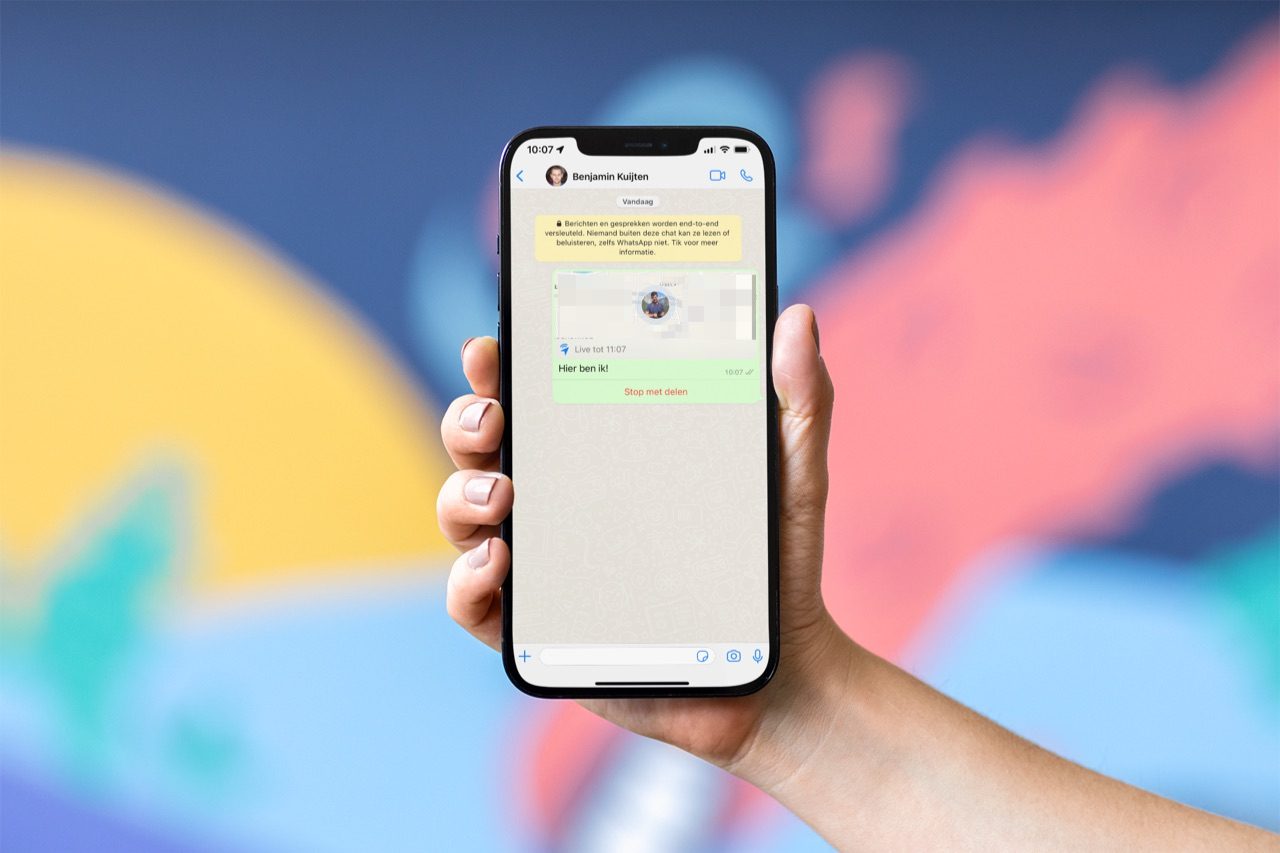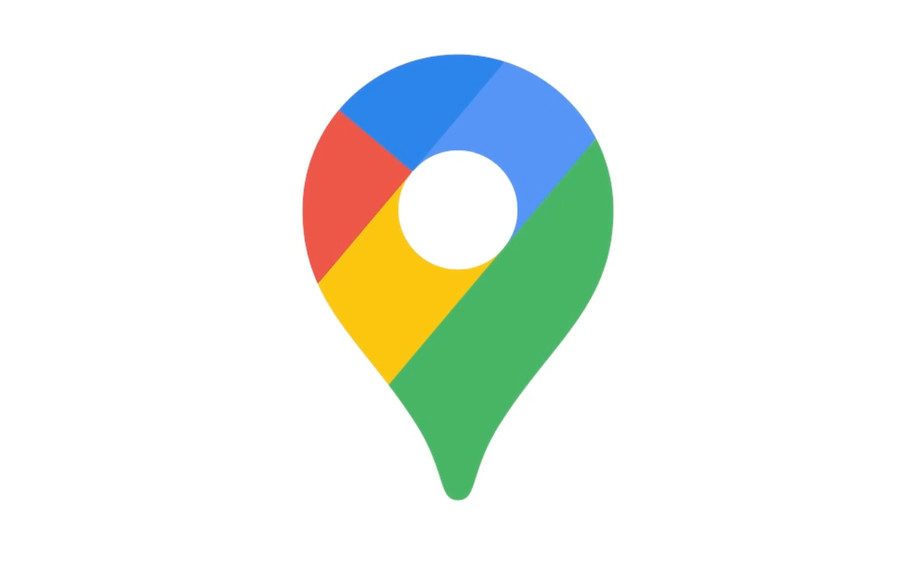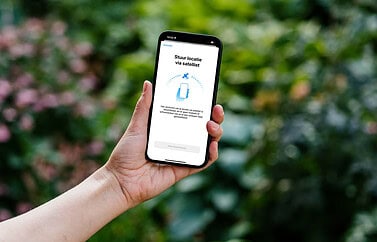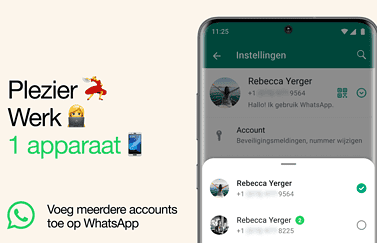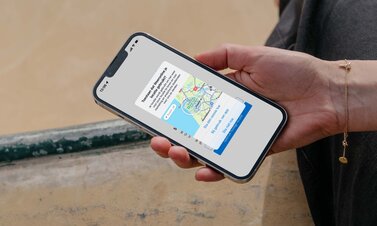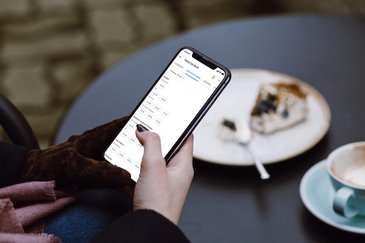Als je met iemand of een groep mensen afgesproken hebt, kan het lastig zijn om te bepalen waar je precies afspreekt. Zeker in drukke gebieden is dat een uitdaging. Gelukkig kun je met meerdere apps je locatie delen. Je kunt ook met Google Maps live je locatie delen en in deze tip laten we je zien hoe je dat doet.
Hoe kan ik in Google Maps live locatie delen?
Je hoeft eigenlijk niks vooraf in te stellen voordat je je locatie kunt delen. Wel moet je Google Maps toegang geven tot je locatie, maar we vermoeden dat je dat voor deze navigatie-app al eens hebt gedaan. Het delen van je locatie via Google Maps gaat als volgt:
- Open Google Maps en tik op je profielfoto bovenin.
- Kies voor Locatie delen.
- Je kan nu kiezen tussen twee opties: delen voor een bepaalde periode of totdat je het zelf uitschakelt. Kies de gewenste optie. Je kan je locatie maximaal drie dagen lang delen.
- Selecteer één of meerdere personen en tik op Delen.
De ontvanger krijgt nu een melding of een link toegestuurd die te openen is vanuit de Google Maps-app of via de browser.
Melding krijgen bij locatie van vriend of vriendin in Google Maps
Sinds juli 2022 heeft Google Maps ook een functie waarmee je een melding kan krijgen als iemand die met jou zijn of haar locatie deelt, op een bepaalde plek arriveert of weg gaat. Dit is vergelijkbaar met de Zoek mijn vrienden-functie in de Zoek mijn-app. Het voordeel van deze functie in Google Maps, is dat het ook werkt met Android-vrienden. Zo gebruik je het:
- Tik in Google Maps op je profielfoto rechtsboven en kies voor Locatie delen.
- Tik op de naam van degene waar je de locatie van volgt.
- Kies voor Toevoegen bij het kopje Meldingen.
- Selecteer de locatie waarvoor je een melding wil instellen en kies of je de melding wil ontvangen wanneer ze aankomen of vertrekken.
Hoe kan ik het locatie delen in Google Maps stoppen?
Om in Google Maps het delen van je locatie te stoppen, doe je het volgende:
- Open Google Maps en tik op je profielfoto bovenin.
- Kies voor Locatie delen.
- Onderaan staat aangegeven met wie je je locatie deelt. Tik op de naam en kies Stoppen.
Wat zie je bij het live delen van je locatie in Google Maps?
Schakel je deze functie in volgens de stappen in dit artikel, dan ziet de ontvanger in realtime je locatie. Je moet daarvoor Google Maps dus wel altijd toestemming geven tot je locatie, omdat dit anders niet verzonden kan worden als je de app niet actief gebruikt. De ontvanger ziet vervolgens jouw naam van je Google-account, de afstand tot zijn of haar eigen locatie en wanneer de locatie voor het laatst is bijgewerkt. Ook kun je als ontvanger een routebeschrijving starten of meteen jouw locatie terug delen via de schakelaar onderin beeld.
Deze functie geeft ook het batterijpercentage van de iPhone van de verstuurder aan. Je weet dan dus als ontvanger of de batterij bijna leeg is en de locatie mogelijk niet meer accuraat is. Dit is extra handig, omdat je zo ook weet of diegene wel of niet meer op jouw berichten kan antwoorden.
Gebruik je liever een andere app? Je kan ook live je locatie delen in WhatsApp, ook in groepsgesprekken. Je kan ook de Zoek Mijn-app gebruiken die standaard op je iPhone zit.
Taalfout gezien of andere suggestie hoe we dit artikel kunnen verbeteren? Laat het ons weten!